1、准备工作
1)安装jre
下载安装jre:https://www.java.com/zh-CN/download/
安装直接点击下载下来的文件,安装即可。
2)下载服务器管理口的JNLP证书
登录服务器管理口,在远程控制-控制台重定向(KVM)菜单栏里下载JNLP证书文件。这个过程是比较折磨人的,一般的浏览器(chrome或者windows10自带的浏览器)可能会拦截下载的证书,可以换不同的浏览器尝试一下,比如:世界之窗浏览器。
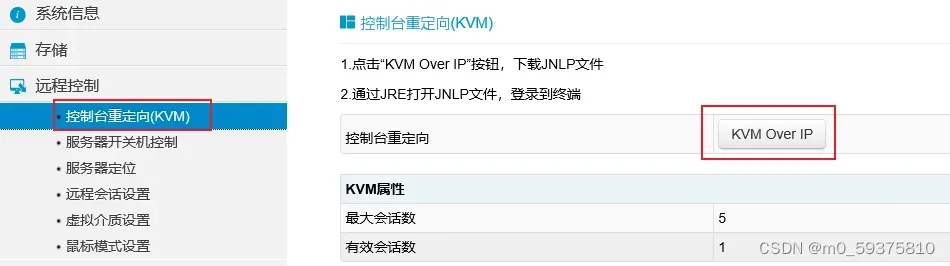
3)下载系统的iso文件
可以在阿里源上下载,也可以在官网上下载:Ubuntu系统下载 | Ubuntu。
2、远程安装
1)在java配置证书,在控制面板\所有控制面板项,找到java,打开“安全”设置,将管理口的地址写入“例外站点”列表。这一步很重要,不能忘记或者跳过,否则可能会一直提示站点安全的问题。
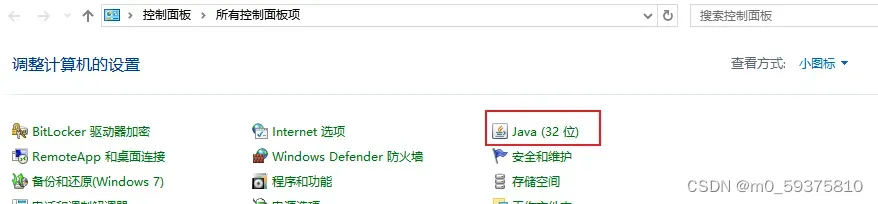
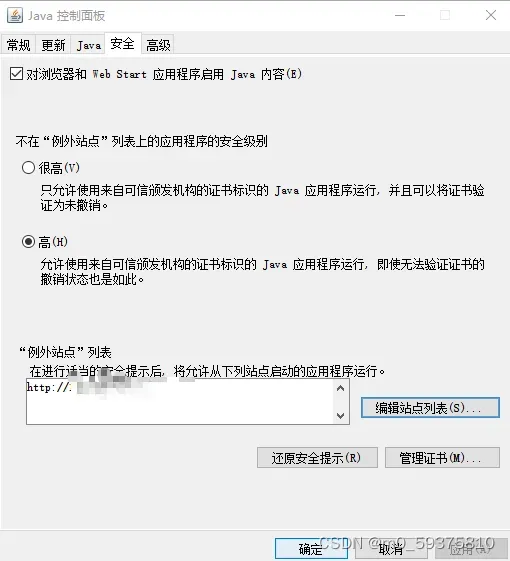
2)用java登录管理口,两个方法,一是直接双击下载下来的JNLP证书,二是在dos窗口执行:javaws xxx.jnlp(cd进入到JNLP的目录后执行,或者使用绝对路径)。
3)挂载iso镜像
点击菜单栏上的光盘图标或者选“Media”的“Virtual Media Wizard”,在弹出的压面上的“CD/DVD Media”选择iso镜像的地址,并点击“Connetcted CD/DVD”,关闭界面,看到光盘变成绿色的,即挂载成功。
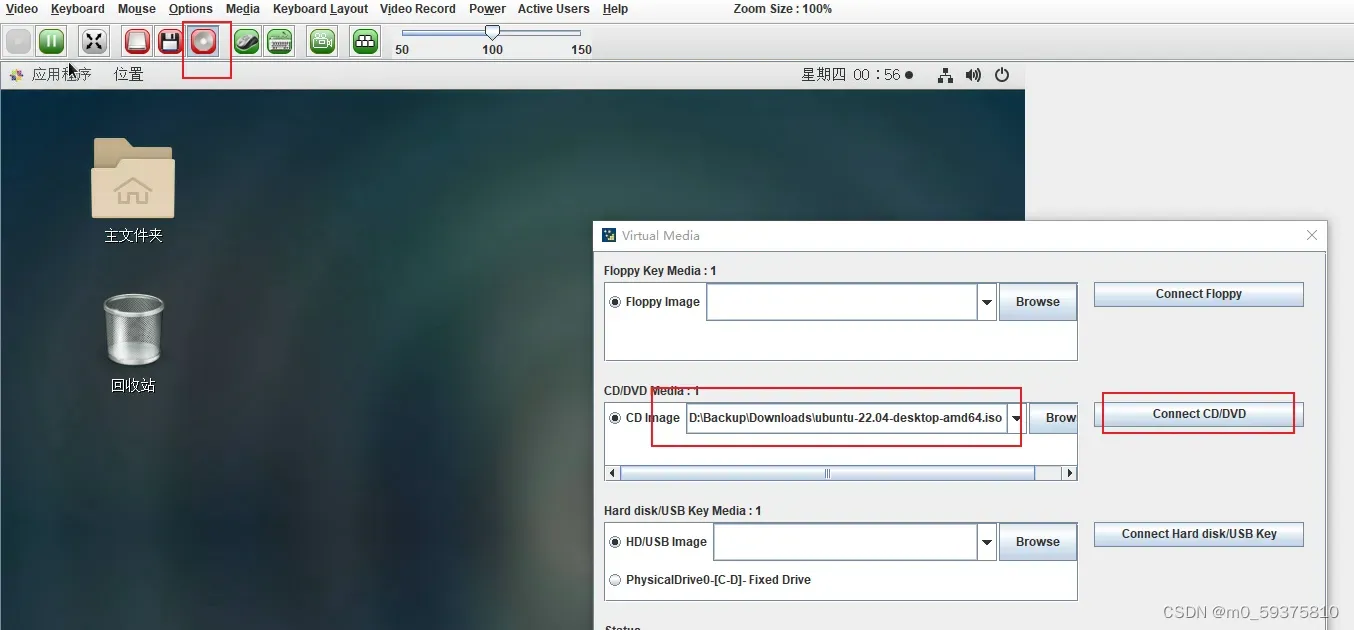

4)安装系统
再菜单栏里选择:Power-reset server重启服务器,等待一段时间之后按下‘F11’,选择“AMI Virtual CDROM0”,回车,再选择“try or install ubuntu”,然后开始漫长的安装等待过程。
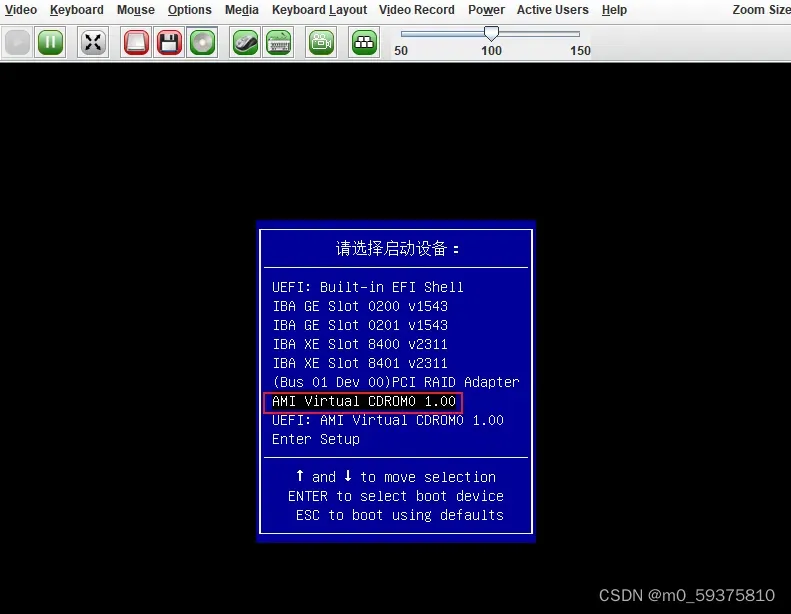
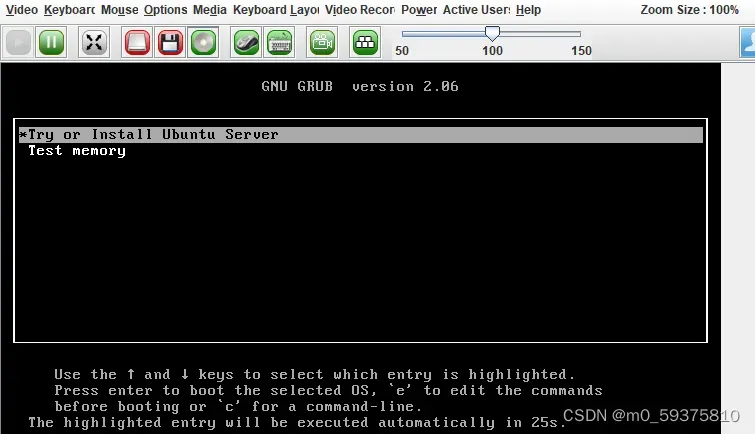
其它的步骤(选择语言、分区等)可以参考下面的连接安装:
最小化安装Ubuntu Server 22.04(图文详解版)_ubuntu最小化安装-CSDN博客
安装系统遇到的问题:
1、登录管理口之后,点击挂载磁盘的时候,管理口界面闪退。
查看hs_err log文件显示:
# A fatal error has been detected by the Java Runtime Environment:
#
# EXCEPTION_ACCESS_VIOLATION (0xc0000005) at pc=0x00000000005e10ad, pid=5900, tid=0x00000000000012dc
#
# JRE version: Java(TM) SE Runtime Environment (8.0_401) (build 1.8.0_401-b10)
# Java VM: Java HotSpot(TM) 64-Bit Server VM (25.401-b10 mixed mode windows-amd64 compressed oops)
# Problematic frame:
# C [javafloppywrapper.dll+0x10ad]
#
# Failed to write core dump. Minidumps are not enabled by default on client versions of Windows
可能是java的兼容性的问题,卸载java换了一个比较老的jre的版本,就可以正常看到填写iso路径的页面弹出。
版权声明:本文为博主作者:m0_59375810原创文章,版权归属原作者,如果侵权,请联系我们删除!
原文链接:https://blog.csdn.net/m0_59375810/article/details/136529116
